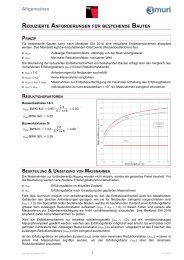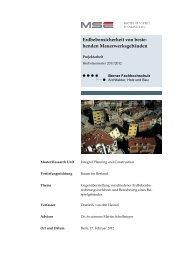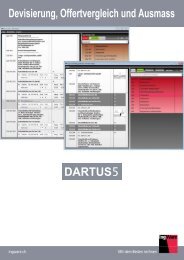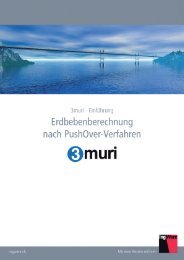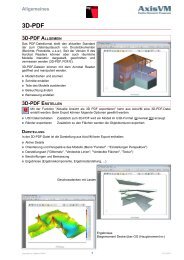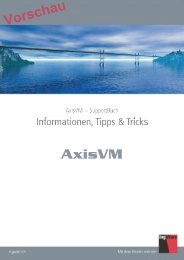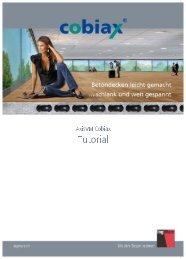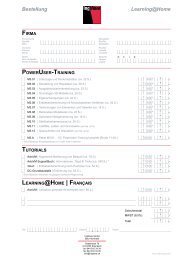AxisVM Tutoriel - IngWare GmbH
AxisVM Tutoriel - IngWare GmbH
AxisVM Tutoriel - IngWare GmbH
Create successful ePaper yourself
Turn your PDF publications into a flip-book with our unique Google optimized e-Paper software.
<strong>AxisVM</strong> - Tutorial<br />
Utilisation générale et examples<br />
ingware.ch<br />
Mit dem Besten rechnen
CONTENU<br />
Introduction......................................................6<br />
<strong>AxisVM</strong>.........................................................................6<br />
<strong>Tutoriel</strong>..........................................................................6<br />
Utilisation générale de <strong>AxisVM</strong>.........................7<br />
Saisir un nouveau Modèle / Gestion des fichiers.........7<br />
L'écran d'<strong>AxisVM</strong>..........................................................8<br />
Zone de travail...............................................8<br />
Fenêtre d'état.................................................8<br />
Fenêtre coordonnées.....................................9<br />
Fonctions Générales......................................9<br />
Menus..........................................................10<br />
Registres......................................................11<br />
Barre d'icône verticale..................................12<br />
Fonctions d'Affichage...................................12<br />
Boutons Rapides..........................................13<br />
Messages d'aide contextuels.......................14<br />
Dispositions................................................................14<br />
Préférences..................................................14<br />
Unités...........................................................15<br />
Options d'affichage.......................................16<br />
Options.........................................................16<br />
Utilisation générale.....................................................16<br />
Cliquer / Montrer..........................................16<br />
Curseur-Icônes.............................................16<br />
Géométrie et Eléments................................17<br />
Définir et Modifier.........................................17<br />
Barre d'icônes Sélection...............................17<br />
Changer le Registre.....................................17<br />
Parties..........................................................18<br />
Identification d'étages...................................18<br />
Tableaux.......................................................19<br />
Supprimer des objets...................................19<br />
Raccourci clavier..........................................19<br />
<strong>Tutoriel</strong> Partie 1 – Cadre Plan........................20<br />
Données du problème................................................20<br />
Géométrie...................................................................21<br />
Éléments (parties d'ouvrage).....................................22<br />
Charges......................................................................25<br />
Définition des Cas de charges et Groupes de<br />
charges........................................................25<br />
Définition des Charges.................................26<br />
Définition manuelle de combinaisons de cas<br />
de charges...................................................28<br />
Analyse.......................................................................29<br />
Mise en Valeur des Résultats.....................................30<br />
Cas de charge, Combinaisons et Valeurs<br />
critiques........................................................30<br />
Composantes de résultat.............................31<br />
Forme d'affichage.........................................32<br />
Surhaussement............................................32<br />
Étiquetage automatique...............................32<br />
Étiquetage Manuel.......................................33<br />
Récapitulation des résultats pour éléments<br />
linéaires........................................................33<br />
Présentation dans plusieurs fenêtres à la fois<br />
.....................................................................33<br />
Impression..................................................................34<br />
Choisir fragment d'image.............................34<br />
Paramètres d'impression..............................34<br />
Établir Dessins et Rapports........................................35<br />
Dessins........................................................35<br />
Concepteur de rapport.................................35<br />
<strong>Tutoriel</strong> Partie 2 – Structure de barres spatiale<br />
.......................................................................36<br />
Données du problème................................................36<br />
Géométrie...................................................................37<br />
Copier le cadre.............................................37<br />
Renforts et Contreventements.....................38<br />
Lisses en bois..............................................39<br />
Modifier appui nodal.....................................42<br />
Adaptation des Pivots..................................43<br />
Parties........................................................................44<br />
Définition et Utilisation de Parties.................44<br />
Propriétés et Attitudes de Parties.................45<br />
Charges......................................................................45<br />
Définition des Cas de charges et Groupes de<br />
charges........................................................45<br />
Définition des Charges.................................45<br />
Analyse.......................................................................48<br />
Dimensionnement Métal.............................................49<br />
Paramètres de dimensionnement................49<br />
Résultats......................................................49<br />
Dimensionnement Bois..............................................51<br />
Paramètres d'étude......................................51<br />
Résultats......................................................51<br />
<strong>Tutoriel</strong> Partie 3 – Statique pour surfaces.......53<br />
AXISVM-TUTORIEL<br />
4 Copyright by <strong>IngWare</strong> <strong>GmbH</strong>
Donnée du problème..................................................53<br />
Géométrie et éléments...............................................54<br />
Préparation du modèle.................................54<br />
Définition de la géométrie............................55<br />
Définition de domaines.................................56<br />
Appui du radier.............................................57<br />
Rotules de bord pour domaines...................57<br />
Dessiner directement des objets................................58<br />
Mur...............................................................58<br />
Poteau..........................................................59<br />
Entrée d'une surprofondeur pour fondation..59<br />
Dalle.............................................................60<br />
Sommier.......................................................60<br />
Contrôle visuel.............................................61<br />
Entrée étage.................................................61<br />
Parties logiques et reconnaissance d'étage...............63<br />
Parties logiques............................................63<br />
Reconnaissance d’étage..............................63<br />
Charges......................................................................64<br />
Système de charges....................................64<br />
Charges statiques........................................64<br />
Charges mobiles..........................................65<br />
Génération de maillage..............................................67<br />
Création du maillage....................................67<br />
Indication pour la génération de maillage.....67<br />
Calcul.........................................................................68<br />
Résultats....................................................................68<br />
Efforts intérieurs surfaciques........................68<br />
Contraintes surfaciques...............................68<br />
Segments de sections et plans de section...69<br />
Dimensionnement béton armé – surfaces..................71<br />
Représentation des valeurs d'armature........71<br />
Réglages de l'échelle de couleurs................71<br />
Dimensionnement béton armé – Sommiers...............72<br />
Résultats......................................................73<br />
Dimensionnement béton armé – Poteaux..................74<br />
Armature du poteau.....................................74<br />
Contrôle de pilier..........................................74<br />
Diagramme d'interaction de sections non<br />
modélisées...................................................74<br />
Principes de la modélisation...........................76<br />
Chemin d'enregistrement.............................76<br />
Conception de modèles et simplifications....76<br />
Génération de maillage................................76<br />
Informations supplémentaires et indications...79<br />
Manuel de support et forum d'utilisateur....................79<br />
Cours..........................................................................79<br />
PowerUser-Training....................................................79<br />
Maintenance software................................................79<br />
Copyright by <strong>IngWare</strong> <strong>GmbH</strong> 5<br />
AXISVM-TUTORIEL
INTRODUCTION<br />
AXISVM<br />
<strong>AxisVM</strong> est un outil pour ingénieurs civils pour des analyses statiques et dynamiques d'ouvrages avec la<br />
méthode des éléments finis. L'interface graphique intelligente assiste l'utilisateur pendant la saisie, l'analyse<br />
et la mise en valeur des résultats de modèles simples ou complexes. La modélisation tridimensionnelle<br />
permet de combiner des éléments surfaciques et poutres ainsi que des matériaux différents.<br />
Fonctionnalité<br />
<strong>AxisVM</strong> offre entre autres les possibilités suivantes.<br />
Analyse de n'importe quelles structures de poutres planes et spatiales<br />
Analyse de n'importe quelles structures d'éléments surfaciques planes et spéciales<br />
Combinaison de n'importe quelles structures de poutres et d'éléments surfaciques<br />
Combinaison de n'importe quels matériaux (béton, briques, acier, bois etc.)<br />
Vérifications des parties d'ouvrages en béton, acier, bois.<br />
Analyses linéaires et non linéaires<br />
Calcul des fréquences propres (oscillation)<br />
Analyses sismiques selon méthode des spectres des réponses<br />
Analyses dynamiques (Time-History)<br />
TUTORIEL<br />
Ce tutoriel devrait faciliter à se familiariser avec <strong>AxisVM</strong>. Il montre la philosophie générale de l'interface<br />
utilisateur ainsi que les démarches typiques pour la saisie, l'analyse et la mise en valeur des résultats de<br />
structures. Les procédés montrés peuvent être appliqués également à d'autres types d'ouvrages (p.ex.<br />
ponts). Ce tutoriel ne peut certainement pas expliquer toutes les possibilités d'<strong>AxisVM</strong>.<br />
Le tutoriel est divisé en plusieurs parties qui se complètent.<br />
La première partie explique la saisie, l'analyse et la mise en valeur<br />
d'un cadre plan et montre l'utilisation générale d'<strong>AxisVM</strong>.<br />
Définition de poutres<br />
Définition d'appuis ponctuels<br />
Saisie de charges typiques<br />
Mise en valeur des résultats de poutres<br />
La deuxième partie montre<br />
comment on peut développer le cadre plan à une structure spatiale.<br />
Stabilité de modèles<br />
Éditeur des sections transversales<br />
Saisie d'autres types de charges<br />
Vérification des parties d'ouvrages en acier et bois<br />
Dans la troisième partie la structure existante est complétée par un<br />
petit bâtiment en béton et brique.<br />
Définition d'éléments surfaciques<br />
Connexions (éléments de liaison)<br />
Dessiner directement des objets<br />
Mise en valeur des résultats pour éléments surfaciques<br />
Dimensionnement d'armature de domaines, de sommiers, de piliers<br />
AXISVM-TUTORIEL<br />
INTRODUCTION 6 Copyright by <strong>IngWare</strong> <strong>GmbH</strong>
TUTORIEL PARTIE 1 – CADRE PLAN<br />
DONNÉES DU PROBLÈME<br />
L'exemple de la partie 1 est un cadre plan avec des piliers encastrés aux pieds et une travée de treillis<br />
chargé avec différentes charges ponctuelles et linéaires.<br />
Dans ce qui suit la saisie, l'analyse et la mise en valeurs des résultats est expliquée.<br />
Géométrie et Éléments<br />
Définition de la Géométrie<br />
Définition des Profilés et des articulations<br />
Définition des Appuis (appuis nodaux)<br />
Charges<br />
Définition des Cas de charges et détermination du système de superposition (règle pour combinaisons)<br />
Charges linéaires sur poutres<br />
Charges ponctuelles sur poutres et charges aux nœuds<br />
Analyse<br />
Analyse statique linéaire 1er ordre<br />
Mise en valeurs des résultats<br />
Cas de charges, Combinaisons de cas de charges et Valeurs critiques<br />
Sollicitations des poutres (efforts intérieurs) au système total et à des poutres séparées<br />
Contraintes des poutres<br />
Réactions d'appuis<br />
Étiquetage automatique et manuelle plus cotation<br />
AXISVM-TUTORIEL<br />
TUTORIEL PARTIE 1 – CADRE PLAN 20 Copyright by <strong>IngWare</strong> <strong>GmbH</strong>
ÉTABLIR DESSINS ET RAPPORTS<br />
Avec <strong>AxisVM</strong> on peut établir autant de tableaux et de dessins que souhaité dans une sortie. De cette<br />
manière, on peut montrer et imprimer n'importe quelles données et résultats dans un seul pas.<br />
DESSINS<br />
La fonction "Enregistrer dans la bibliothèque des dessins" crée (après l'entrée d'un nom) un dessin<br />
comprenant la présentation actuelle de la zone de travail, que l'on peut insérer ultérieurement dans un<br />
rapport.<br />
Des fonctions de gestion permettent de renommer et supprimer les dessins enregistrés dans la<br />
bibliothèque des dessins. En plus on peut les charger à l'écran.<br />
Tous les dessins sont automatiquement mis à jour, si l'on a fait des modifications dans le modèle, après que<br />
les dessins aient été enregistrés. Si un dessin comprend des résultats, ce dessins est déclaré comme "non<br />
existant" jusqu'à ce qu'un nouveau calcul ait été exécuté. Ainsi, il est garanti que des dessin de résultats<br />
comprennent toujours des résultats actuels.<br />
CONCEPTEUR DE RAPPORT<br />
Avec le "Concepteur de<br />
rapport" on peut réunir les<br />
différents dessins dans dans un<br />
rapport complet.<br />
La fenêtre en bas à gauche<br />
comprend le contenu de la<br />
bibliothèque des dessins. La fenêtre<br />
en haut à gauche est le rapport en<br />
cours. A l'aide du bouton( ) on<br />
peut ajouter les dessins souhaités<br />
dans le rapport.<br />
A part des dessins, le rapport peut<br />
contenir d'autres éléments.<br />
Les "Dossiers" sont des sousrépertoires<br />
pour structurer le<br />
rapport. Les noms des<br />
dossiers sont imprimés<br />
comme intertitres.<br />
Avec l'éditeur de texte intégré on peut rajouter des textes individuels n'importe où dans le rapport.<br />
L'utilisateur peut insérer manuellement des sauts de page.<br />
A l'aide du bouton "Dispositions" on peut déterminer des<br />
paramètres d'impression (p.ex. échelle, arrangement sur<br />
la page) pour chaque dessin.<br />
Le nom du dessin est aussi changeable.<br />
AXISVM-TUTORIEL<br />
Copyright by <strong>IngWare</strong> <strong>GmbH</strong> 35 TUTORIEL PARTIE 1 – CADRE PLAN
TUTORIEL PARTIE 2 – STRUCTURE DE BARRES SPATIALE<br />
DONNÉES DU PROBLÈME<br />
Dans la deuxième partie de ce tutoriel, nous allons copier le cadre déjà défini et compléter le modèle d'une<br />
halle.<br />
Dans ce qui suit, le complément d'une halle et son analyse est expliqué.<br />
Géométrie et Éléments<br />
Copier le cadre existant<br />
Définition des profilés transversaux et des contreventements<br />
Création de parties<br />
Charges<br />
Charges surfaciques sur éléments linéaires<br />
Charge de température (uniforme et différentielle)<br />
Analyse<br />
Analyse linéaire1er ordre<br />
Mise en valeur des résultats<br />
Dimensionnement de profilés en acier<br />
Dimensionnement de poutres en bois<br />
AXISVM-TUTORIEL<br />
TUTORIEL PARTIE 2 – STRUCTURE DE BARRES SPATIALE 36 Copyright by <strong>IngWare</strong> <strong>GmbH</strong>
Température combinée. Il faut d'abord activer le cas de<br />
charge "Température combinée" ( ) et choisir les lisses<br />
(procédure voir "Charges thermiques", p. 46) pour simuler<br />
une température égale combinée avec une variation de<br />
température du haut vers le dessous.<br />
On définit les températures T 1 = 35°C et T 2 = 25°C avec T référence =<br />
20°C. Cela va chauffer la section avec une température moyenne<br />
de ∆T = (T 1 + T 2)/2 – T référence = +10°C et provoquer une variation de<br />
température du haut vers le dessous de δT = T 1 – T 2 = 10°C.<br />
Cette charge superpose les deux effets décrits cidessus<br />
et mène au même résultat qu'une superposition<br />
des deux premiers cas de charges thermiques.<br />
On peut utiliser des charges thermiques aussi pour simuler d'autres effets comme p. ex. le retrait du béton à<br />
l'aide d'un refroidissement égal.<br />
T = T référence<br />
−T 1 ,2<br />
= cs<br />
T<br />
∆T Valeur du refroidissement égal<br />
T Referenz Température réference<br />
T 1,2 Températures T 1,2 = T 1 = T 2<br />
ε cs Coefficient de retrait<br />
Coefficient d'expansion thermique (matériel)<br />
α T<br />
ANALYSE<br />
Dans le registre "Statique", on peut lancer l'analyse statique linéaire. Après l'analyse, les résultats<br />
sont à disposition pour le modèle spatial, de manière analogue au cadre plan (voir "Mise en Valeur<br />
des Résultats", p. 30).<br />
On peut effectuer aussi une analyse non linéaire. Cela demande des combinaisons de charges manuelles et<br />
le temps de calcul va augmenter, car ce type d'analyse travaille par une méthode par itération.<br />
Les effets non linéaires peuvent être pris en considération.<br />
En traction seulement ou en compression seulement<br />
Résistances (forces de limite)<br />
Rotules plastiques<br />
Ouverture initiale (Transmission de forces seulement possible après une déformation effectuée)<br />
AXISVM-TUTORIEL<br />
TUTORIEL PARTIE 2 – STRUCTURE DE BARRES SPATIALE 48 Copyright by <strong>IngWare</strong> <strong>GmbH</strong>
TUTORIEL PARTIE 3 – STATIQUE POUR SURFACES<br />
DONNÉE DU PROBLÈME<br />
Dans la troisième partie du présent tutoriel, une halle sera complétée par une annexe. Ici, non seulement<br />
des éléments linéaires seront utilisés, mais également des éléments surfaciques.<br />
L'ajout d'une annexe à cette halle ainsi que le calcul statique sont décrits ci-après.<br />
Géométrie et éléments<br />
Eléments constructifs surfaciques (radier, parois, dalles)<br />
Définition de joints pour les éléments surfaciques<br />
Définition de renforcements de fondation<br />
Piliers<br />
Sommiers en béton<br />
Constructeur d'objet<br />
Charges<br />
Charges surfaciques sur des zones spécifiques<br />
Charges mobiles<br />
Calcul<br />
Calcul linéaire statique de 1er ordre<br />
Evaluation et dimensionnement<br />
Dimensionnement béton armé de zones<br />
Dimensionnement de bandes en béton armé (sommiers)<br />
Contrôle de piliers<br />
AXISVM-TUTORIEL<br />
Copyright by <strong>IngWare</strong> <strong>GmbH</strong> 53 TUTORIEL PARTIE 3 – STATIQUE POUR SURFACES
"centré").<br />
CONTRÔLE VISUEL<br />
Avec l'aide de l'option de représentation<br />
"Rendu" (barre de symboles verticale) un<br />
modèle animé peut être représenté. Ceci peut servir au<br />
contrôle visuel des entrées. En particulier, la<br />
matérialisation et les dimensions peuvent être<br />
qualitativement contrôlées. En outre, il est ainsi<br />
possible de vérifier facilement si l'entrée est complète.<br />
Le traitement du modèle est possible avec cet<br />
affichage, mais est rendu toutefois difficile la plupart du<br />
temps. Il est donc conseillé d'effectuer les compléments<br />
ou les modification dans l'affichage "Fil de fer".<br />
ENTRÉE ÉTAGE<br />
A l'aide du modeleur d'objet, un nouvel étage est<br />
introduit. Dans cette étape, de nombreuses fonctions<br />
déjà connues sont utilisées. Celles-ci sont seulement<br />
brièvement décrites. Des instructions détaillées<br />
peuvent être consultées sous "Dessiner directement<br />
des objets" (p. 58).<br />
Entrée de murs en maçonnerie<br />
Matériau 'MB' depuis la banque de données des<br />
matériaux ( )<br />
Epaisseur 150 mm<br />
Hauteur 3.00 m<br />
Rotule de bord (rotule articulé en flexion selon préréglage)<br />
en haut et en bas du mur<br />
introduite.<br />
L'entrée de fenêtres s'effectue avec le type<br />
d'objet "Trou". Pour les trous, aucune<br />
propriété supplémentaire ne doit être<br />
Sélection du type d'objet "Trou"<br />
Sélection de la forme ( "Rectangle")<br />
Cliquer sur le mur pour laquelle la fenêtre doit être<br />
introduite<br />
En cliquant sur un domaine, celui-ci est libéré et un<br />
''plan de travail'' temporaire (système de coordonnées<br />
alternatif) est introduit. Le nouveau système de<br />
coordonnées est représenté en couleur à son origine<br />
(au point 1 dans la figure ci-contre). Il faut observer,<br />
que le plan du mur représente désormais le plan X-<br />
Y.<br />
Pointer avec la souris (sans cliquer) sur l'origine<br />
du plan de travail (point 1)<br />
(L'origine relative a été automatiquement fixée à<br />
ce point lors de la libération de la paroi)<br />
Entrée par le clavier<br />
[X], [0.8], [Y], [0.8], [Enter]<br />
[X], [1.5], [Y], [1.2], [Enter] (fenêtre 1)<br />
[X], [0.7], [Enter]<br />
[X], [1.5], [Y], [-1.2], [Enter] (fenêtre 2)<br />
AXISVM-TUTORIEL<br />
Copyright by <strong>IngWare</strong> <strong>GmbH</strong> 61 TUTORIEL PARTIE 3 – STATIQUE POUR SURFACES